HitPaw Video Converter:2025 年最佳 Mac 视频转换器
已发表: 2024-12-30我们大多数人依靠免费的在线视频转换器工具将视频转换为不同的格式。然而,视频通常很大,并且许多在线转换器限制文件上传大小。并需要互联网连接来上传和下载文件。此外,它们中很少有存储您的视频的,如果您要转换敏感视频并依赖第三方工具的信任,这可能会是一场隐私噩梦。
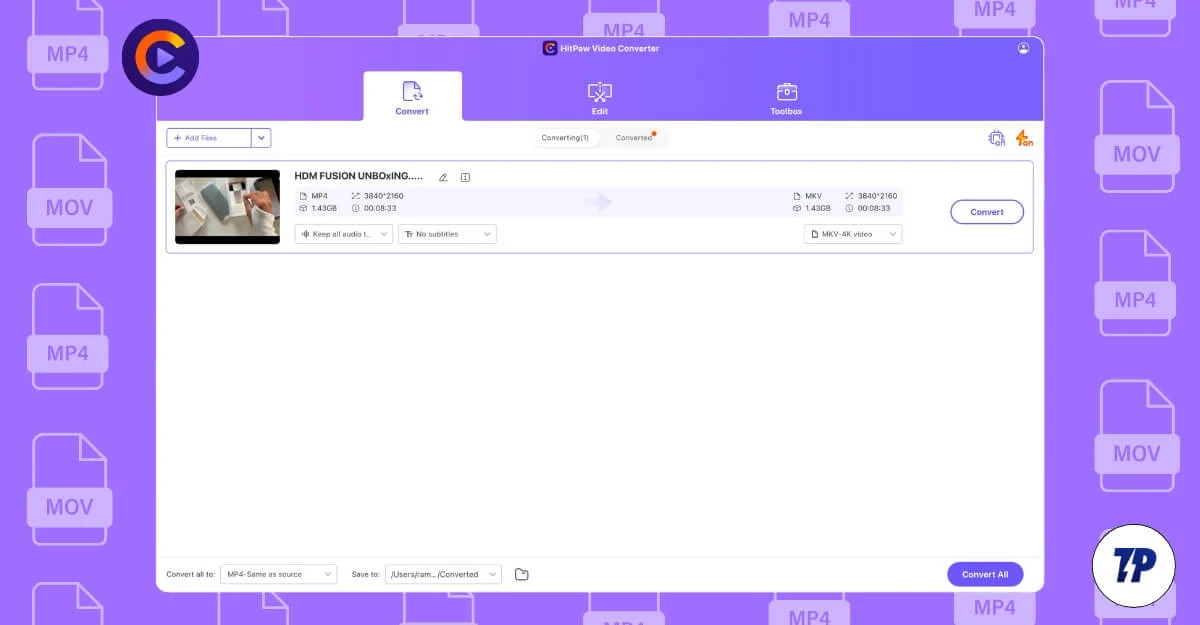
虽然我并不完全反对这些在线视频转换器工具,但我经常使用它们进行有限的文件转换,对于临时用户来说,这些是很好的选择。
但是,假设您想要一个完整的视频转换管理工具,并且您经常转换视频文件并上传大量文件,并且更喜欢更快的转换和更多的隐私。在这种情况下,在线视频转换器工具可能不是最适合您的。您可以使用专用的视频转换器软件,该软件没有文件上传限制,通常比在线工具更快,并且可以让您在本地轻松转换不同的格式,同时增强您的隐私。
在测试了其中几个之后,我发现 HitPaw Video Converter 对于那些想要完整的高级视频转换器工具的人来说是最好的选择,它具有广泛的格式支持、易于使用的功能以及比任何其他在线工具更快地转换视频文件的能力您设备上本地的工具。
虽然它有一些缺点,比如它是一个高级工具并且需要订阅才能使用,但它仍然脱颖而出,因为它提供带有 GPU 加速的高速转换、直接从各种平台下载视频以及即使对于不懂的初学者也易于使用熟悉转换工具。所有这些功能可能会让 HitPaw 成为您转换视频时的下一个良伴。然而,让我们深入探讨一下为什么不应该考虑这个工具。
目录
支持1000多种视频转换格式
HitPaw 可能成为最佳选择的最大原因之一是其广泛的格式支持。 HitPaw 支持 1000 多种视频转换格式,包括 MP4 和 MKV 等常见格式,以及 WMV、MPEG-1、MPEG-2、VOB 等传统格式。
无论您导入不同格式的视频文件,HitPaw 都支持高达 8K 的导入和导出质量,而不会改变视频的质量。由于这一切都发生在您的设备本地,没有互联网连接,因此上传和下载速度都很快。例如,我将一个包含 4 GB 视频文件的 MP4 文件上传到 HitPaw 视频转换器,上传文件只花了不到 10 秒的时间。
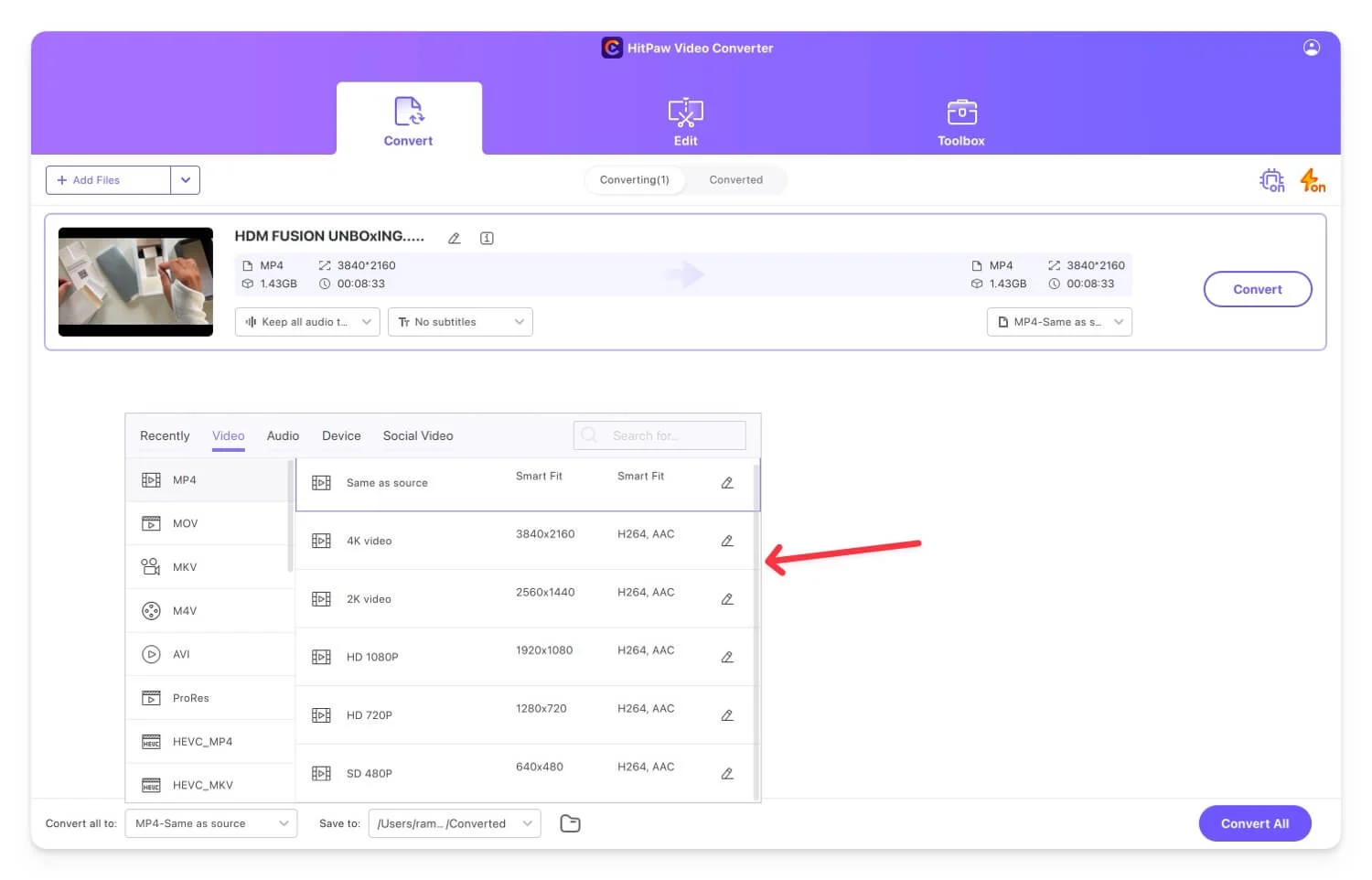
您不仅可以使用它进行视频转换,还可以从视频中提取音频并将音频转换为不同的格式。 Mac 支持多种格式,包括 MP3、AAC 等。它还包括无损格式,如 FLAC 等。此外,如果您使用的是旧版本的视频格式,它还支持旧版音频格式,包括支持 WMA、WAV、AAC、AMR 等。
要转换视频,您可以选择格式,包括社交媒体或设备格式,具体取决于您将使用该视频的设备。其中包括 iPhone、MacBook、笔记本电脑和许多其他选择。由于这些都是预设选项,因此您无需手动编辑每个参数,例如视频分辨率等。所有这些文件都会自动设置,帮助您随时随地将视频文件立即转换为任何所需的格式。视频转换后,您可以直接从软件下载或将其转换为多种格式。
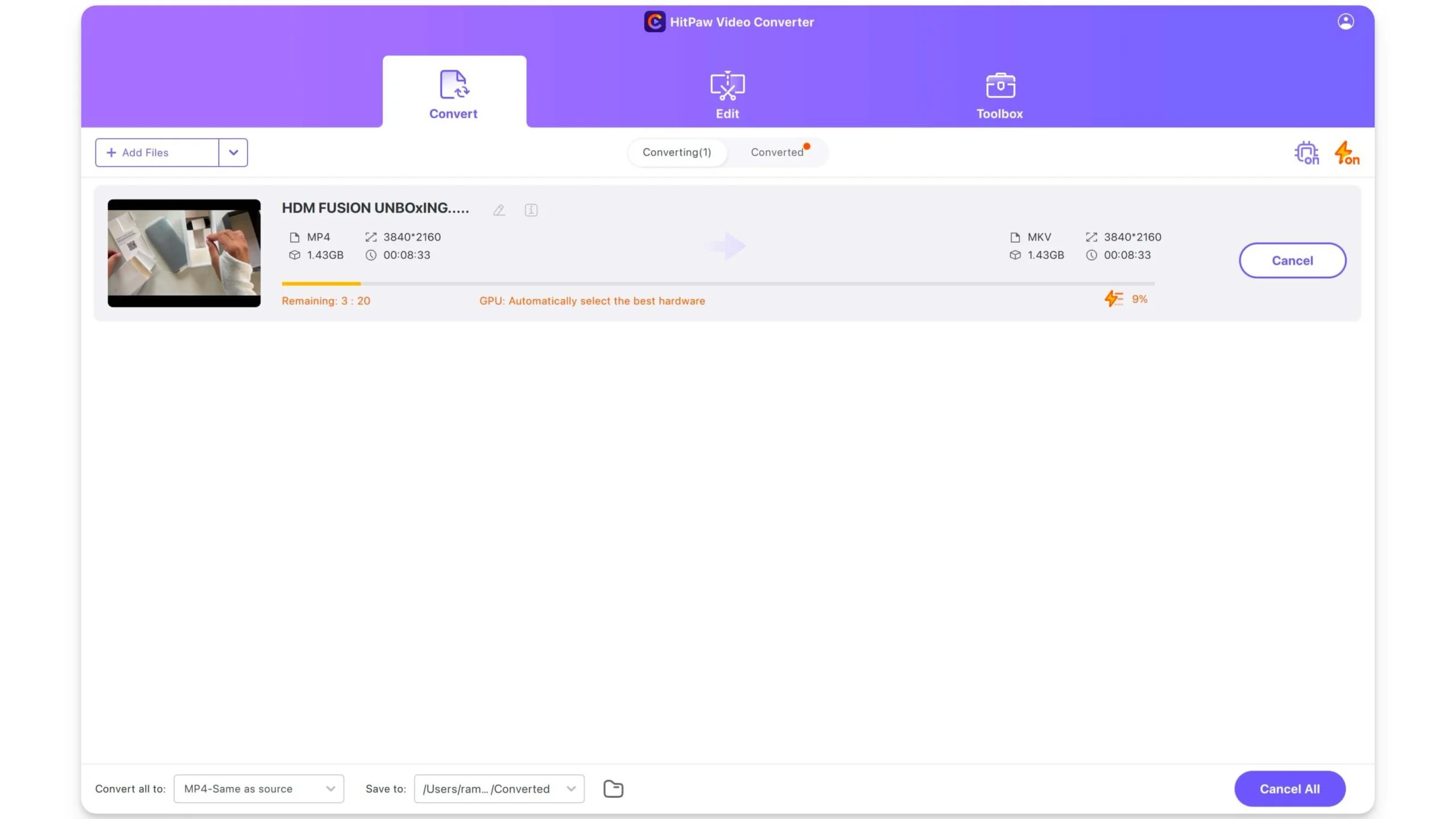
除此之外,您还可以编辑和更改预设的视频转换器参数。如果要将 MP4 文件转换为 MKV 格式,您可以选择文件并编辑分辨率以及子编辑每个参数。例如,假设您要将 MP4 文件转换为 2K 分辨率的 MKV。在这种情况下,您可以通过更改编码器、帧速率、分辨率甚至音频编码器来进一步自定义此分辨率。
此外,您可以使用高质量选项在相同分辨率下增强视频质量,或使用相同选项将其降低到低质量。总的来说,您可以对设备上的文件转换进行完全的高级控制。
除此之外,它还支持批处理。您可以一次将多个文件转换为多种格式,这在大多数在线工具中通常是找不到的。
速度极快并在您的设备上本地运行
与需要互联网连接来上传、处理和下载文件的在线视频转换器工具不同,它们通常会限制最大上传文件大小。 HitPaw 视频转换器在您的设备上本地运行。
由于它在本地运行并且没有文件大小限制,因此它完全取决于您的设备的资源来处理和转换视频。因此,HitPaw 视频转换速度比任何其他在线工具都要快。即使对于我测试的 8K 质量的视频,从上传到处理和下载,HitPaw 也击败了我测试过的所有其他在线工具和视频转换工具。
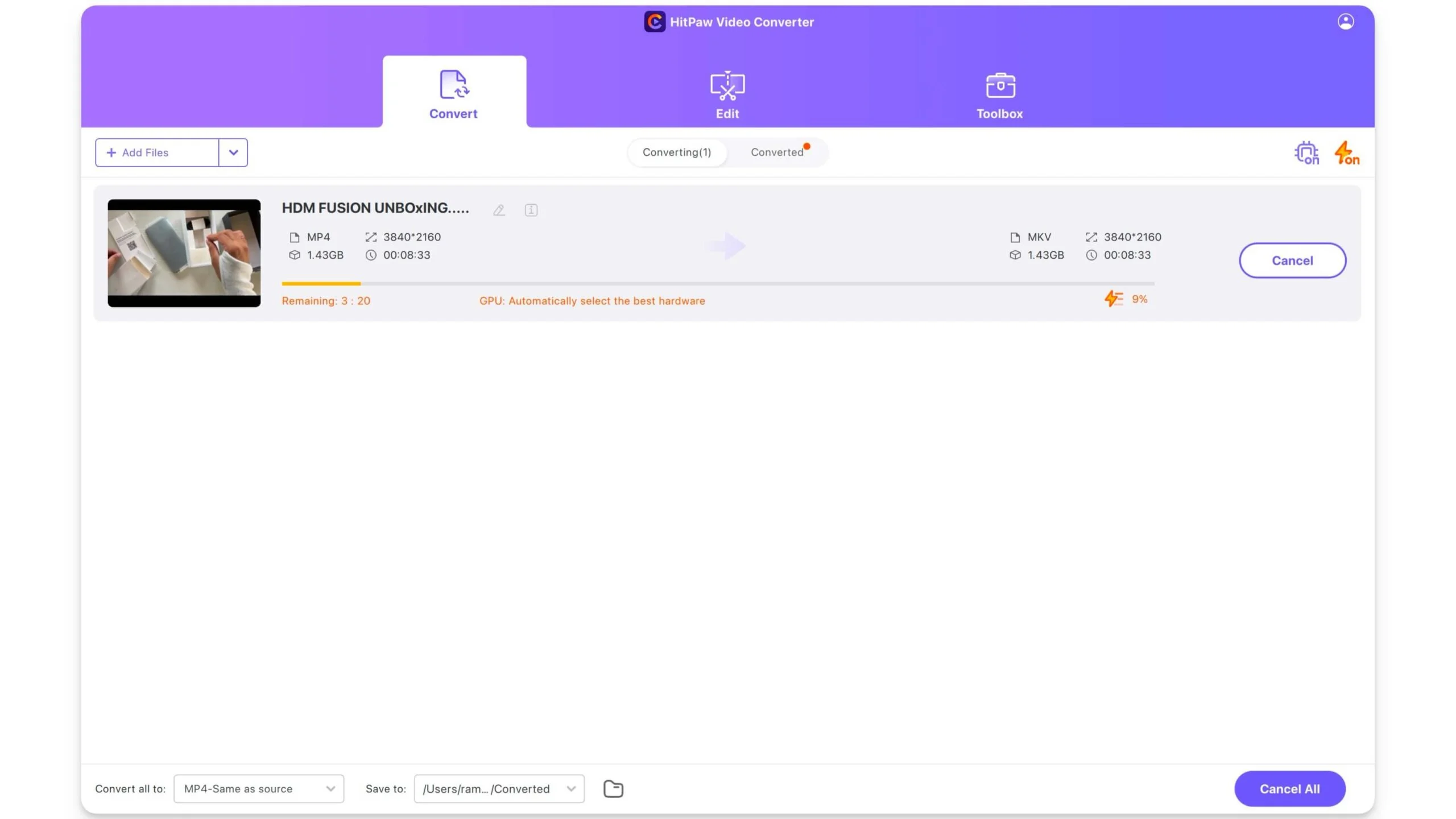
转换时间更快的原因是 GPU 加速。 GPU 加速是 HitPaw 使用 GPU 在本地转换文件的过程。由于 GPU 擅长视频编码、解码、渲染和压缩等资源密集型任务,因此它将这些任务从 CPU 卸载到 GPU,从而帮助更快地转换视频文件。 HitPaw 支持大多数 GPU 加速技术,包括支持 NVIDIA CUDA、AMD 加速并行处理、Intel 快速同步视频等。
此外,由于我们谈论的是 Mac,因此它还支持 Mac 上的 GPU 加速,即使默认情况下使用 Apple Silicon 处理器也是如此。我使用的是配备 M1 处理器的 MacBook Air。默认情况下,它会自动启用硬件加速,这与在 Mac 上使用不带硬件加速的软件相比有显着差异。
尽管其转换速度很高,但它还支持无损转换,无论文件转换为哪种格式,都可以显着保持原始视频和音频质量。例如,在 4K 和 8K 清晰度视频中,文件处理速度更快,包括在批处理期间。您可以并行转换多个文件,而不必担心速度。
如果您经常转换多个视频并正在寻找本地速度更快的选项,那么这可能是您的首选工具。由于它是本地运行并利用 GPU 硬件的软件,因此您可以立即将视频转换为其他格式,而无需担心速度、质量或与各种设备的兼容性。总的来说,就速度而言,这款 Mac 视频转换工具的性能给我留下了深刻的印象。
易于使用的界面,即使是初学者
与在线工具不同,大多数人认为具有广泛功能的专用软件对于初学者来说使用起来可能很复杂。然而,HitPaw 与它们不同,它提供了一个非常小的界面。尽管有很多功能,HitPaw 的用户界面对于初学者来说还是很友好的。无论您不是专家还是习惯于在线视频转换器工具简单界面的人,通过 HitPaw 导航对您来说都不是问题。
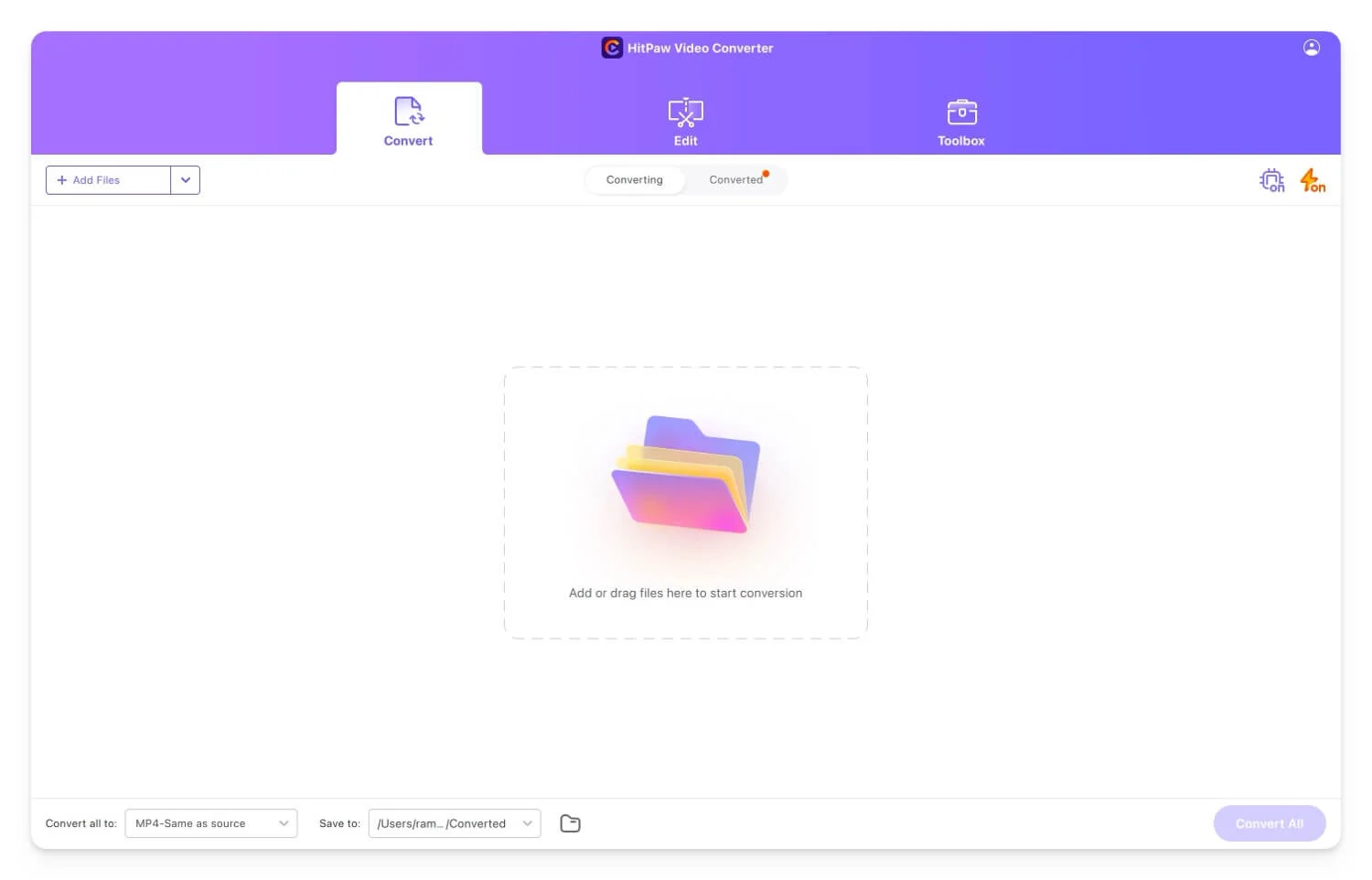
该软件的主要功能分为三个选项卡:转换、编辑和工具箱。您可以在“转换”选项卡中转换所有文件,包括批处理。您可以轻松添加并开始转换文件。 “转换”选项卡进一步分为两个部分:“正在转换”和“已转换的文件”,使您可以轻松区分正在转换的文件和已转换的文件。
下一个选项卡是“编辑”选项,其中包含基本的视频编辑选项,包括剪切、裁剪、旋转、图像滤镜、AI 脸部模糊、音量和速度控制器以及自动取景框。这些都是视频转换器的一部分。如果您已订阅,则可以免费使用所有这些功能。使用这些工具,您可以选择转换后的文件并对视频进行细微编辑。
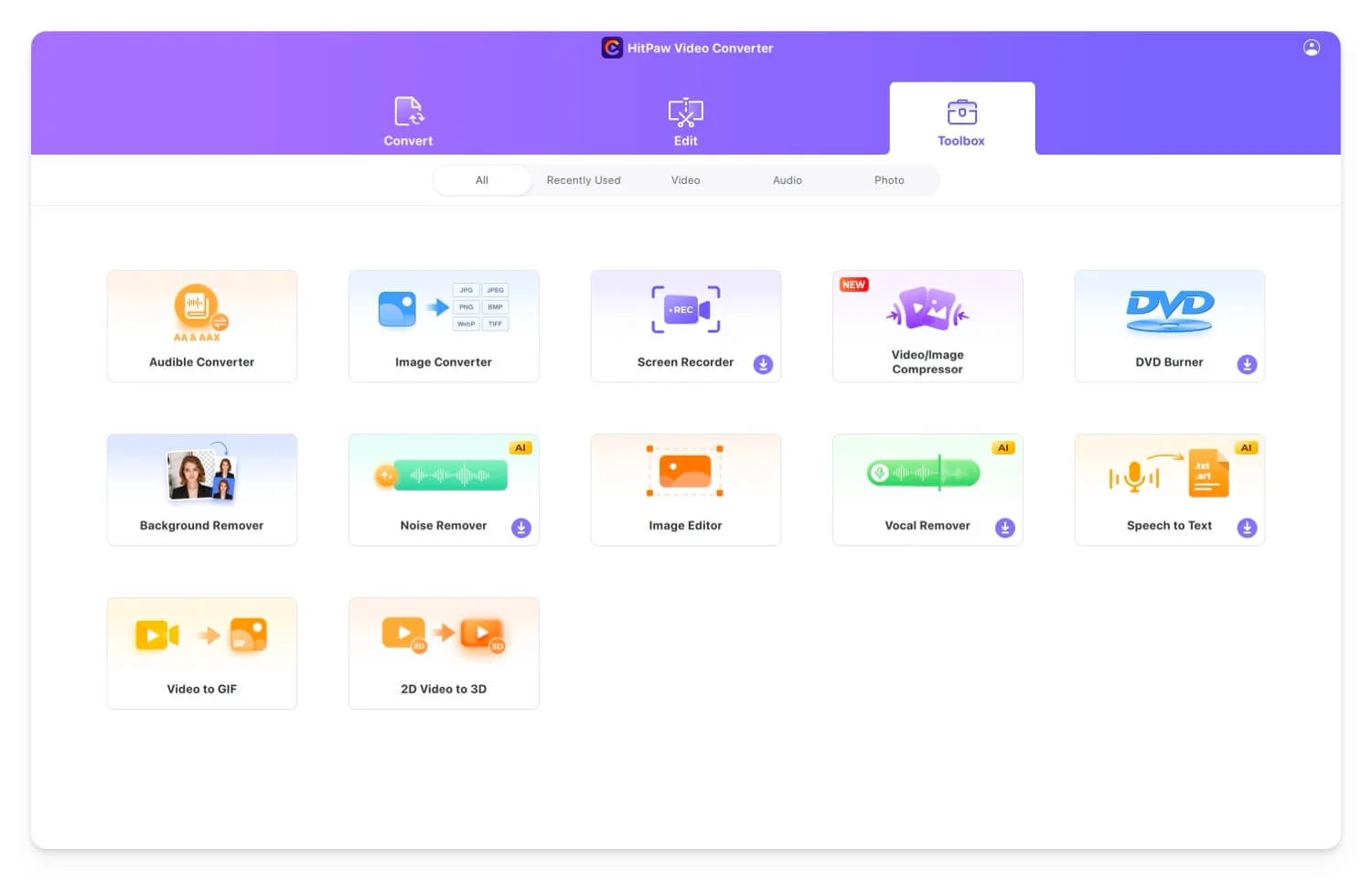
最后,我们有工具箱,其中包括其他有用的功能。如果您想要完整的视频解决方案,此选项卡可能会派上用场。例如,有图像转换器、视频和图像压缩器、屏幕录像机、噪音消除器、背景消除器、将视频转换为 GIF、2D 到 3D 视频转换的功能,甚至还有传统 DVD 刻录机(如果您需要)。这些类别进一步细分为不同的部分,包括最近使用的、视频、音频和照片,以帮助您过滤选项。
另一个有用的功能是能够轻松调整保存位置。此设置通常可以在其他平台的设置菜单中找到。尽管如此,它仍然可以在主屏幕上方便地使用,从而可以轻松编辑和存储文件,而无需始终导航到设置菜单。
凭借所有这些全面的功能和易于导航的界面,HitPaw 仍然简单易用。
有用的额外工具可以派上用场
有时您可能需要剪切、裁剪、调整音量、添加水印或重新构建视频。值得庆幸的是,除了视频转换和下载之外,HitPaw 视频转换器工具还提供基本的视频编辑工具,使您可以编辑视频,而无需为每个任务使用单独的软件。
您可以剪切、裁剪、应用滤镜、添加面部模糊、添加水印、调整音量、更改速度以及使用自动重新构图功能(最近添加),所有这些功能都集中在一个地方,无需单独的软件来实现这些功能。此外,所有这些功能都可以离线工作,包括人工智能驱动的工具,不需要互联网连接。
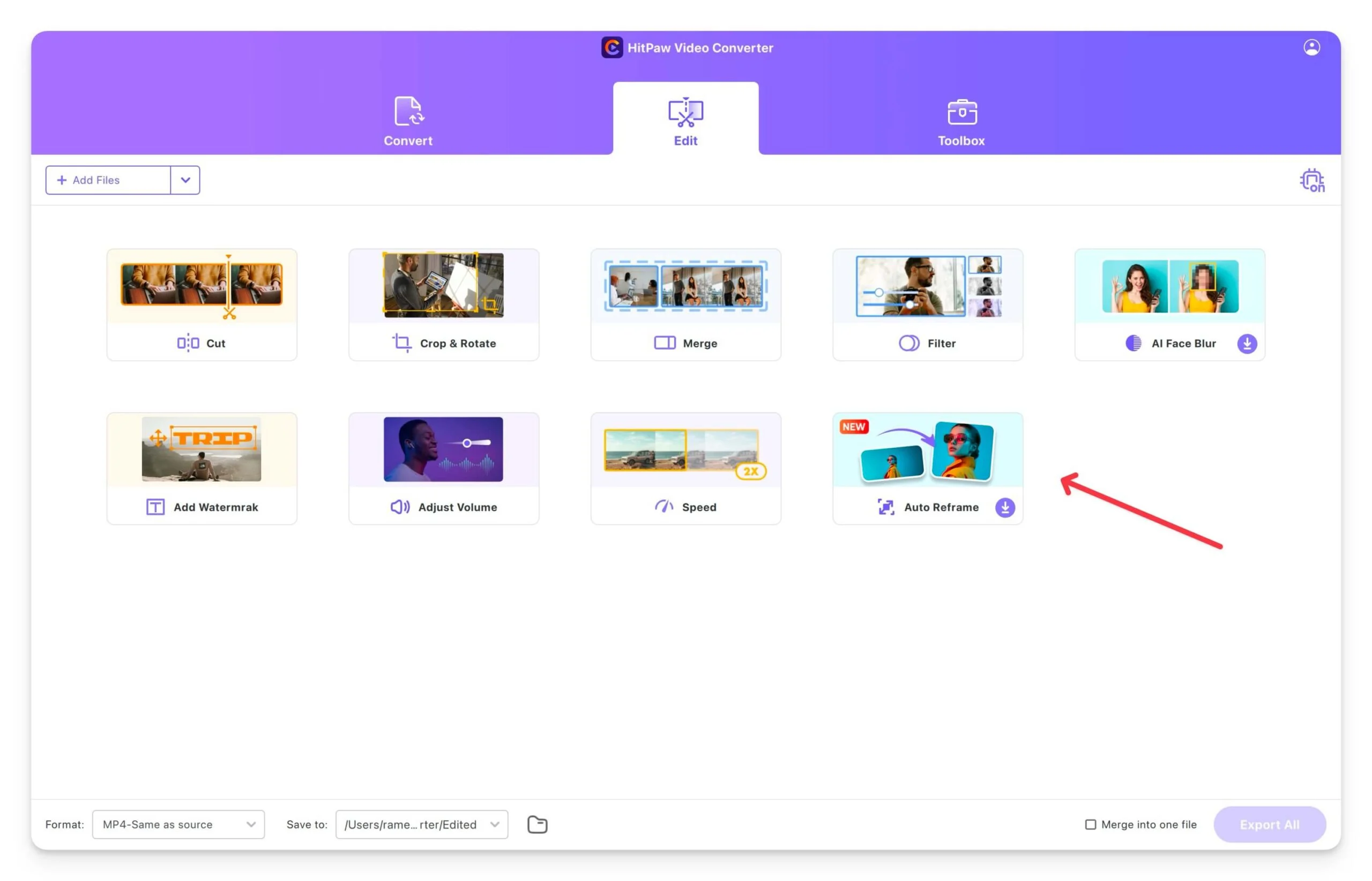
除此之外,还有一个工具箱部分,其中包含一些有用的视频功能。例如,有一个图像转换器和一个图像提取功能,可以让您从视频中提取图像。您可以立即将它们转换为不同的格式。
还有一个视频和图像压缩器,允许您在不离开软件的情况下压缩转换后的视频和图像。它还包括背景去除器、将视频转换为 GIF、视频到 3D 视频转换、音频提取以及从音频中去除背景噪音的功能。

此外,还有一个用于编辑图像的工具和一个可以直接从视频中删除人声的人声去除器。最后,如果您想将音频文件转换为文本等,它还包括一个语音到文本转换器。
所有这些工具与您的 Mac 视频转换器相结合,使其成为为所有视频相关任务寻找全面且高级工具的人的完整解决方案。无论您想要转换视频,都有大量的格式支持以及编辑每种格式的灵活性,使该软件非常方便。除此之外,您还可以编辑视频并使用不同的工具来满足您的特定需求。
多种格式支持和编辑每种格式的灵活性和出色的转换速度,速度快且有用,并且可能是购买的理由以及更多的隐私,所有这些都可以在您的设备上本地运行,包括视频转换,这带来更多隐私,数据保留在您的设备上,不会在线共享。在购买 HitPaw 视频转换器之前,您应该考虑以下几个原因。
灵活订阅
HitPaw 是付费软件,因此所有功能都需要高级订阅。虽然它提供免费的有限试用,但您必须选择高级订阅才能访问所有这些功能。 HitPaw 为普通用户提供两种不同的定价计划。
它附带一个标准计划,可以按月、按年订阅,也可以通过一次性购买终身使用。包月订阅费用约为每月 20 美元,年度订阅费用约为每月 40 美元,一次性购买终身访问费用约为 80 美元。标准计划包括所有基本功能,包括无任何限制的视频和音频转换,以及基本的编辑和下载。
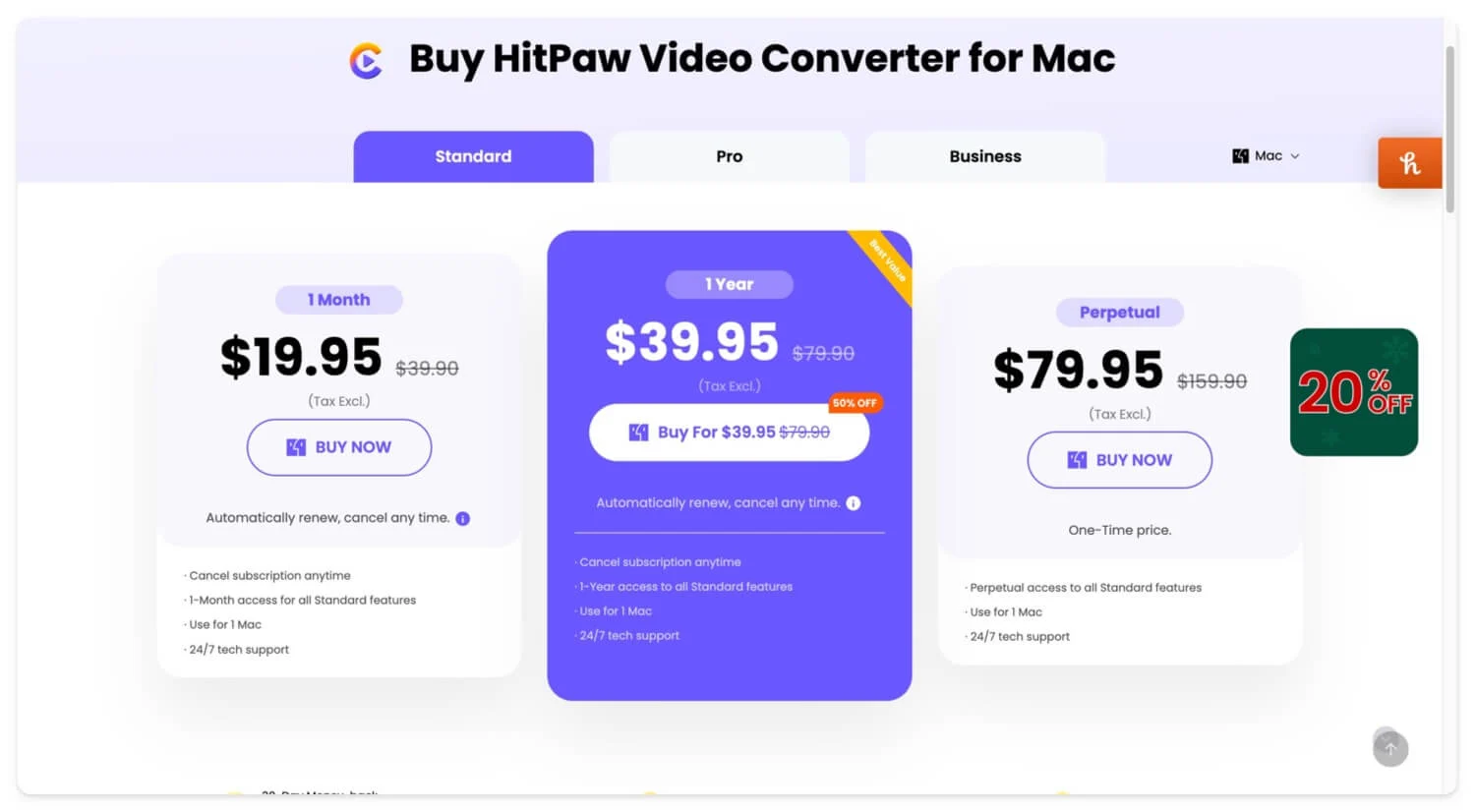
基本的视频编辑工具包括流媒体、裁剪、添加水印、应用滤镜和调整播放速度,而所有 AI 功能仅限于专业版。它还包括图像压缩,可实现复杂的图像图像格式压缩和水印功能,水印图像带有您的品牌徽标。
接下来,它还附带专业计划,每月订阅费用约为每月 29.95 美元,年度订阅费用每年超过 54.95 美元,如果您选择此计划,则可以获得约 100 美元的终身永久许可证。
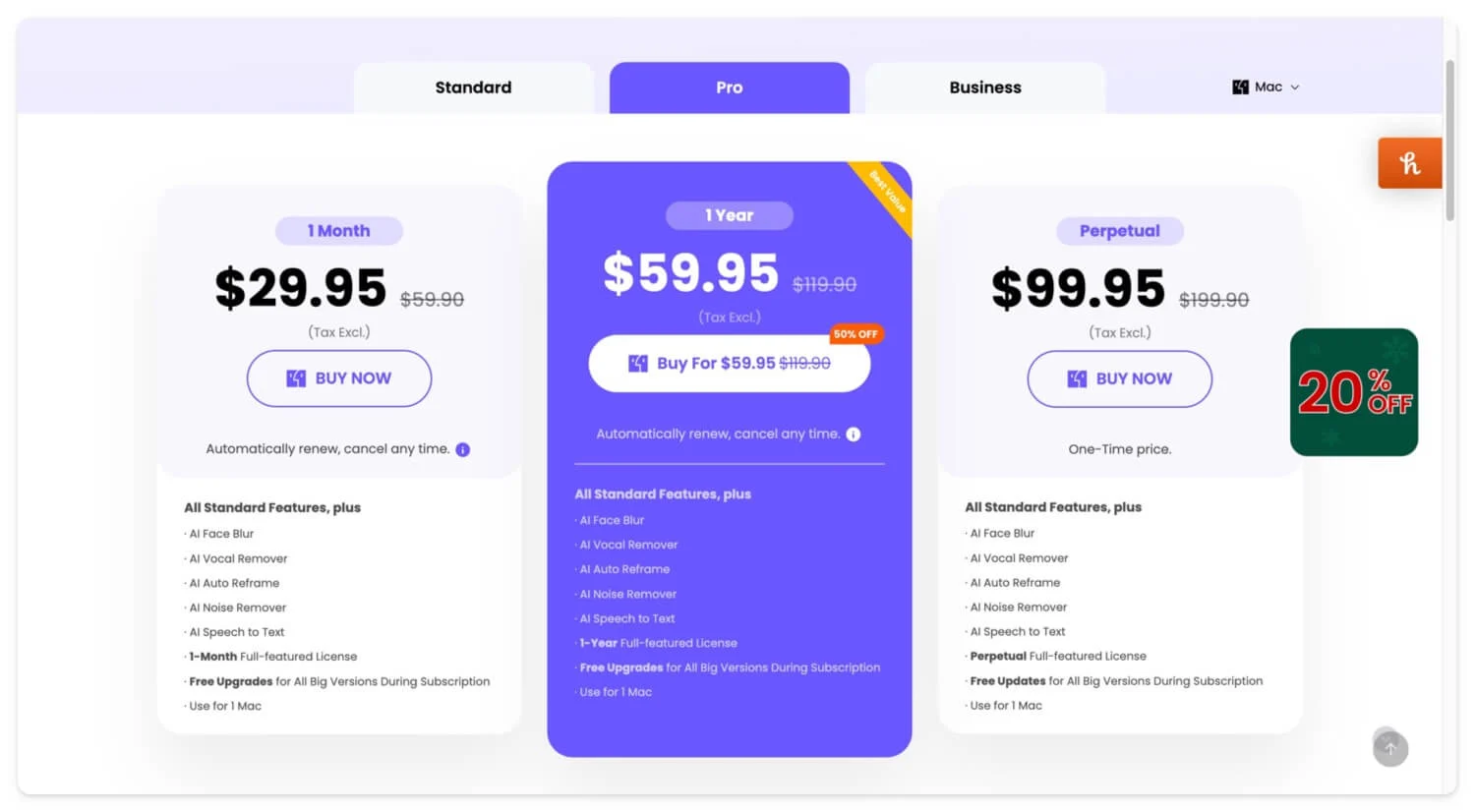
除了基本编辑和功能等标准功能外,它还可以访问更高级的 AI 工具,包括多一个视频增强器、AI 视频重构、视频和所有其他项目。如果您经营一家企业,可以为大型组织提供自定义定价计划,但您应该记住的一件事是,每个计划仅与一台 Mac 绑定,并且您不能在多个设备上使用相同的软件。
总的来说,如果您正在寻找具有多种有用工具和快速速度的视频转换工具,HitPaw 是最佳选择。下表将 HitPaw 与其他流行的视频转换工具进行了比较,可帮助您确定哪一个最适合您。
特征 | HitPaw 视频转换器 | 万兴优转 | Movavi 视频转换器 | 任何视频转换器 |
|---|---|---|---|---|
免费版 | 是(有限) | 是(有限) | 不 | 是(有限) |
支持的格式 | 1,000+ | 1,000+ | 180+ | 100+ |
GPU加速 | 是的 | 是的 | 是的 | 是的 |
批量转换 | 是的 | 是的 | 是的 | 是的 |
编辑功能 | 基本的 | 先进的 | 基本的 | 基本的 |
易于使用 | 简单的 | 缓和 | 简单的 | 简单的 |
高级工具 | AI 工具、噪声消除等 | 屏幕录制、AI工具 | 有限的 | 有限的 |
可用于 | 苹果电脑、Windows | 苹果电脑、Windows | 苹果电脑、Windows | 苹果电脑、Windows |
客户支持 | 24/7 支持 | 优先支持 | 标准支持 | 标准支持 |
价格(每年) | 19 美元(标准)/月,59.95 美元(专业计划)/年 | $59.95/年 | $54.95/年 | $49.95/年 |
HitPaw 视频转换器值得吗?
总体而言,GPU 加速的高速转换支持超过 1000 种视频转换格式,是非常有用的工具。易于使用的界面和注重隐私的离线功能使 HitPaw 成为一个不错的选择。如果您经常使用视频文件转换,HitPaw 对您来说可能是一项值得的投资。 HitPaw 适用于 Windows 和 Mac。在选择订阅之前,您可以尝试使用有限功能的免费试用版。如果您偶尔想转换视频,HitPaw 还提供免费的在线视频转换器。
下载 HitPaw 视频转换器
